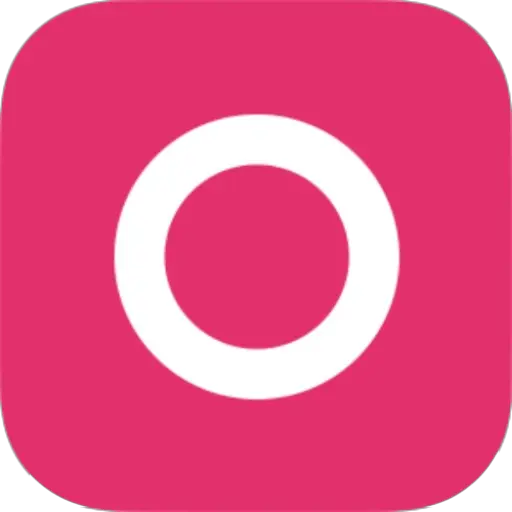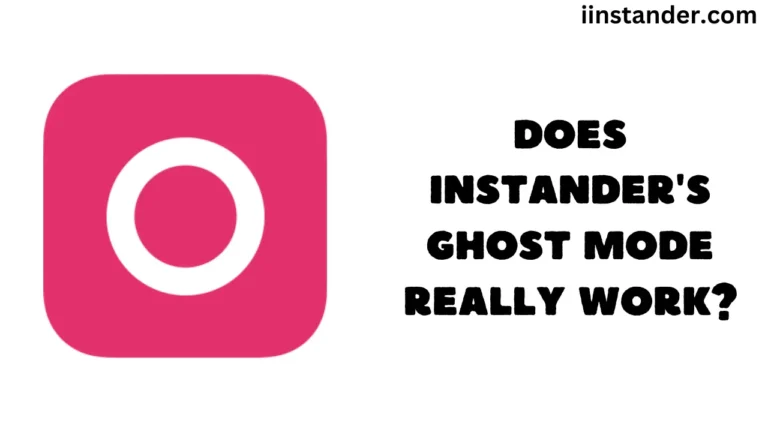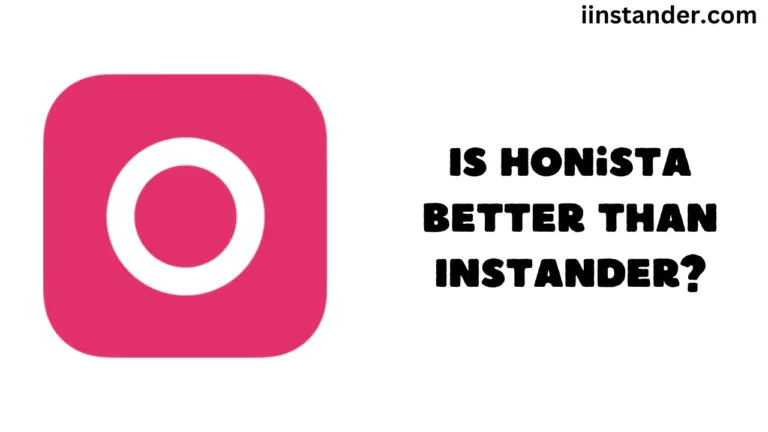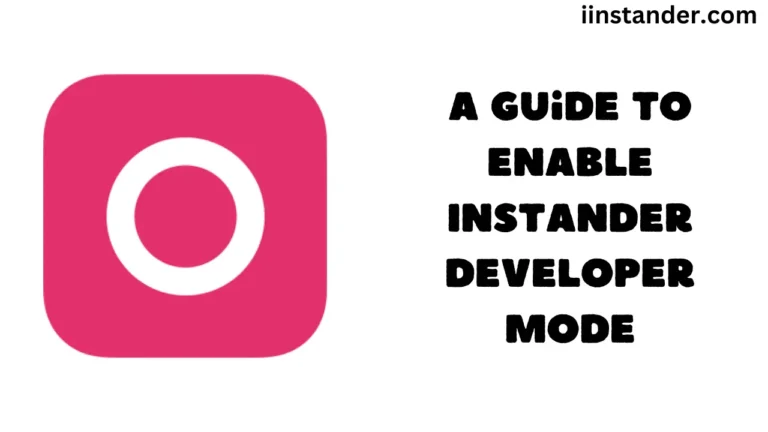Guida per risolvere gli arresti anomali di Instander quando si aprono i commenti
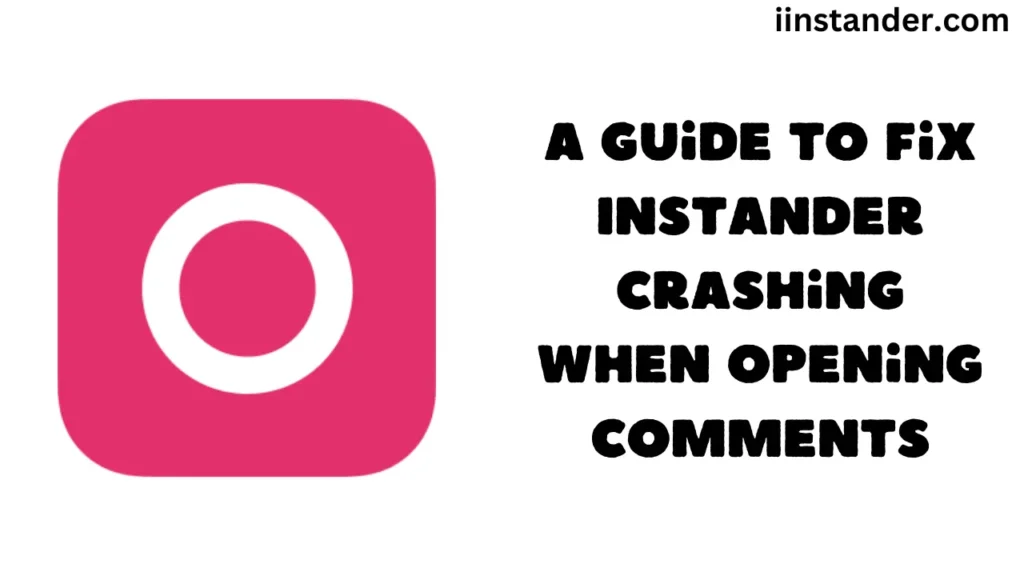
Ciao a tutti! Avete problemi con Astante? Molte persone dicono che l'applicazione smette di funzionare quando cercano di guardare i commenti. Viene visualizzato un messaggio che dice "Instander si è bloccato, selezionare un'opzione per completare l'azione". Questo è davvero fastidioso perché impedisce di utilizzare Instagram nel modo desiderato. Non preoccupatevi, però! Abbiamo alcuni modi semplici per cercare di risolvere questo problema.
Contenuti
Perché sta accadendo?
A volte le app hanno dei piccoli problemi che le fanno smettere di funzionare. Questo può accadere per molti motivi, ad esempio quando l'app non viene aggiornata da un po' di tempo o quando il telefono sta esaurendo lo spazio a disposizione. Non è colpa vostra e di solito è abbastanza facile da risolvere.
Vediamo alcuni modi per far funzionare di nuovo Instander:
- Pulire lo spazio di archiviazione dell'app: Considerate questa operazione come la pulizia di un armadio disordinato. A volte le app conservano vecchi oggetti che intralciano il lavoro.
- Accedere alle Impostazioni del telefono
- Trovare l'elenco di tutte le app e toccare Instander.
- Cercate qualcosa con la scritta "Storage".
- Toccare "Cancella cache" e "Cancella dati".
- Ora, aprire nuovamente Instander e accedere
- Controllate se c'è una nuova versione: I produttori di app spesso risolvono i problemi nelle nuove versioni.
- Aprire l'istruttore
- Andare alle impostazioni
- Cercare "Informazioni" o qualcosa di simile
- Toccare "Verifica aggiornamenti".
- Se viene visualizzato un aggiornamento, installarlo
- Spegnere e riaccendere il telefono: È come fare un mini-sonno al telefono. Può aiutare a risolvere piccoli problemi.
- Tenere premuto il pulsante di accensione
- Scegliere "Riavvia" o spegnere e riaccendere il telefono.
- Fate spazio sul vostro telefono: Le applicazioni hanno bisogno di spazio per funzionare bene. Se il telefono è troppo pieno, le app potrebbero bloccarsi.
- Eliminate le foto o i video che non vi servono.
- Disinstallare le app che non si usano più
- Cercate di avere almeno 500 MB di spazio libero.
- Chiudere altre applicazioni: avere troppe applicazioni aperte può rallentare il telefono.
- Passare il dito verso l'alto dalla parte inferiore dello schermo (o in qualsiasi altro modo in cui vengono visualizzate le applicazioni aperte sul telefono).
- Eliminare le app che non si utilizzano
- Installare di nuovo il programma di installazione: Se non funziona nient'altro, provare questo:
- Eliminare Instander dal telefono
- Andate dove di solito scaricate Instander
- Installare di nuovo
Cosa succede se Instander non funziona ancora?
Se avete provato tutte queste cose e Instander vi dà ancora problemi, non arrendetevi! Ci sono altre applicazioni come Instander che potete provare:
- LitInsta: Questa app è piccola e veloce
- InstaUltra: ha caratteristiche interessanti come il download dei post e l'assenza di pubblicità.
- InstaPro: è possibile modificare l'aspetto e ha buone impostazioni per la privacy
- InstaPlus: è fatto per funzionare in modo davvero fluido
- GBInstagram: Molte persone lo usano e ha molte funzioni.
- Honista: Un'altra buona scelta da provare
Queste app sono molto simili a Instander, quindi potrebbero piacervi se Instander non funziona.
Note finali
Ricordate che a volte i problemi delle app si risolvono da soli dopo qualche giorno. Le persone che producono Instander potrebbero essere al lavoro per risolvere il problema in questo momento. Se avete davvero bisogno di usare Instagram e non potete aspettare, potreste usare la normale app di Instagram per un po' di tempo.
Speriamo che questi consigli vi aiutino a tornare a godervi Instagram attraverso Instander! Se avete ancora problemi, non abbiate paura di chiedere aiuto a un amico esperto di telefoni. A volte un paio di occhi nuovi possono individuare qualcosa che a noi è sfuggito. Buon Instagramming!